一、安装
Node.js 安装包及源码下载地址为:https://nodejs.org/en/download/。
Ubuntu apt-get 命令安装
命令格式如下:
sudo apt-get install nodejs
sudo apt-get install npmCentOS 下源码安装 Node.js
1、下载源码,你需要在https://nodejs.org/en/download/下载最新的Nodejs版本,本文以v0.10.24为例:
cd /usr/local/src/
wget http://nodejs.org/dist/v0.10.24/node-v0.10.24.tar.gz2、解压源码
tar zxvf node-v0.10.24.tar.gz3、 编译安装
cd node-v0.10.24
./configure --prefix=/usr/local/node/0.10.24
make
make install4、 配置NODE_HOME,进入profile编辑环境变量
vim /etc/profile设置 nodejs 环境变量,在 export PATH USER LOGNAME MAIL HOSTNAME HISTSIZE HISTCONTROL 一行的上面添加如下内容:
#set for nodejs
export NODE_HOME=/usr/local/node/0.10.24
export PATH=$NODE_HOME/bin:$PATH:wq保存并退出,编译/etc/profile 使配置生效
source /etc/profile验证是否安装配置成功
node -v输出 v0.10.24 表示配置成功
npm模块安装路径
/usr/local/node/0.10.24/lib/node_modules/注:Nodejs 官网提供了编译好的 Linux 二进制包,你也可以下载下来直接应用。
二、创建应用
创建nodejs分为以下步骤
引入 required 模块
我们使用 require 指令来载入 http 模块,并将实例化的 HTTP 赋值给变量 http,实例如下:
var http = require("http");创建服务器
接下来我们使用 http.createServer() 方法创建服务器,并使用 listen 方法绑定 8888 端口。 函数通过 request, response 参数来接收和响应数据。
实例如下,在你项目的根目录下创建一个叫 server.js 的文件,并写入以下代码:
var http = require('http');
http.createServer(function (request, response) {
// 发送 HTTP 头部
// HTTP 状态值: 200 : OK
// 内容类型: text/plain
response.writeHead(200, {'Content-Type': 'text/plain'});
// 发送响应数据 "Hello World"
response.end('Hello World\n');
}).listen(8888);
// 终端打印如下信息
console.log('Server running at http://127.0.0.1:8888/');以上代码我们完成了一个可以工作的 HTTP 服务器。
使用 node 命令执行以上的代码:
node server.js
Server running at http://127.0.0.1:8888/
接下来,打开浏览器访问 http://127.0.0.1:8888/,你会看到一个写着 "Hello World"的网页。
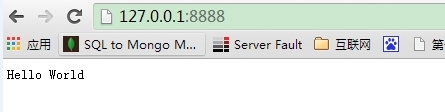
分析Node.js 的 HTTP 服务器:
- 第一行请求(require)Node.js 自带的 http 模块,并且把它赋值给 http 变量。
- 接下来我们调用 http 模块提供的函数: createServer 。这个函数会返回 一个对象,这个对象有一个叫做 listen 的方法,这个方法有一个数值参数, 指定这个 HTTP 服务器监听的端口号。
三、NPM使用
全局安装与本地安装
npm 的包安装分为本地安装(local)、全局安装(global)两种,从敲的命令行来看,差别只是有没有-g而已,比如
npm install express # 本地安装
npm install express -g # 全局安装如果出现以下错误:
npm err! Error: connect ECONNREFUSED 127.0.0.1:8087 解决办法为:
$ npm config set proxy null本地安装
- 将安装包放在 ./node_modules 下(运行 npm 命令时所在的目录),如果没有 node_modules 目录,会在当前执行 npm 命令的目录下生成 node_modules 目录。
- 可以通过 require() 来引入本地安装的包。
全局安装
- 将安装包放在 /usr/local 下或者你 node 的安装目录。
- 可以直接在命令行里使用。
如果你希望具备两者功能,则需要在两个地方安装它或使用 npm link。
接下来我们使用全局方式安装 express
$ npm install express -g卸载模块
我们可以使用以下命令来卸载 Node.js 模块。
$ npm uninstall express卸载后,你可以到 /node_modules/ 目录下查看包是否还存在,或者使用以下命令查看:
$ npm ls更新模块
我们可以使用以下命令更新模块:
$ npm update express搜索模块
使用以下来搜索模块:
$ npm search express创建模块
创建模块,package.json 文件是必不可少的。我们可以使用 NPM 生成 package.json 文件,生成的文件包含了基本的结果。
$ npm init
This utility will walk you through creating a package.json file.
It only covers the most common items, and tries to guess sensible defaults.
See `npm help json` for definitive documentation on these fields
and exactly what they do.
Use `npm install <pkg> --save` afterwards to install a package and
save it as a dependency in the package.json file.
Press ^C at any time to quit.
name: (node_modules) runoob # 模块名
version: (1.0.0)
description: Node.js 测试模块(www.runoob.com) # 描述
entry point: (index.js)
test command: make test
git repository: https://github.com/runoob/runoob.git # Github 地址
keywords:
author:
license: (ISC)
About to write to ……/node_modules/package.json: # 生成地址
{
"name": "runoob",
"version": "1.0.0",
"description": "Node.js 测试模块(www.runoob.com)",
……
}
Is this ok? (yes) yes以上的信息,你需要根据你自己的情况输入。在最后输入 "yes" 后会生成 package.json 文件。
接下来我们可以使用以下命令在 npm 资源库中注册用户(使用邮箱注册):
$ npm adduser
Username: mcmohd
Password:
Email: (this IS public) [email protected]接下来我们就用以下命令来发布模块:
$ npm publish如果你以上的步骤都操作正确,你就可以跟其他模块一样使用 npm 来安装。
nvm介绍
nvm是一个可以切换nodejs版本的工具。由于不同的项目对node版本的要求可能不同,为了避免发生此类问题,可以使用nvm快速地切换版本
常用命令
nvm list 用于查看所有已经安装的node版本
nvm list available 用于查看官网的所有nodejs版本
nvm install {版本号} 安装指定版本的nodejs
nvm use {要切换的版本} 用于切换nodejs版本(要在管理员权限下运行)
nrm介绍
nrm是一个npm源管理器,允许你快速地在npm源间切换
安装
npm install -g nrm常用命令
查看可选源
nrm ls切换源
nrm use添加私有源
nrm add {名称} {源}